HBuilder X 无线连接 Android手机进行代码调试
一、开发设备电脑: Windows 10手机:Android 10 (未ROOT)应用:HBuider X v3.1.12二、 调试现状笔记本通过数据线链接手机,充电慢,链接不稳定,带线使用有束缚。二、无线流程通过WiFi连接手机调试Android、iOS应用 - 官方文章1. 链接手机将安卓手机通过USB连接到电脑,开启USB调试。请确认在运行菜单下能正常看到该手机设备,并和电脑处于同一局域网络
一、开发设备
电脑: Windows 10
手机:Android 10 (未ROOT)
应用:HBuider X v3.1.12
二、 调试现状
笔记本通过数据线链接手机,充电慢,链接不稳定,带线使用有束缚。
三、无线流程
通过WiFi连接手机调试Android、iOS应用 - 官方文章
官方文章说的比较简单,我将自己的操作流程记录如下,方便新手快速上手。
1. 链接手机
将安卓手机通过USB连接到电脑,开启USB调试。
请确认在运行菜单下能正常看到该手机设备,并和电脑处于同一局域网络。
2. 进入命令窗
找到HBuider X 的安装目录,然后在该目录中打开CMD窗口。
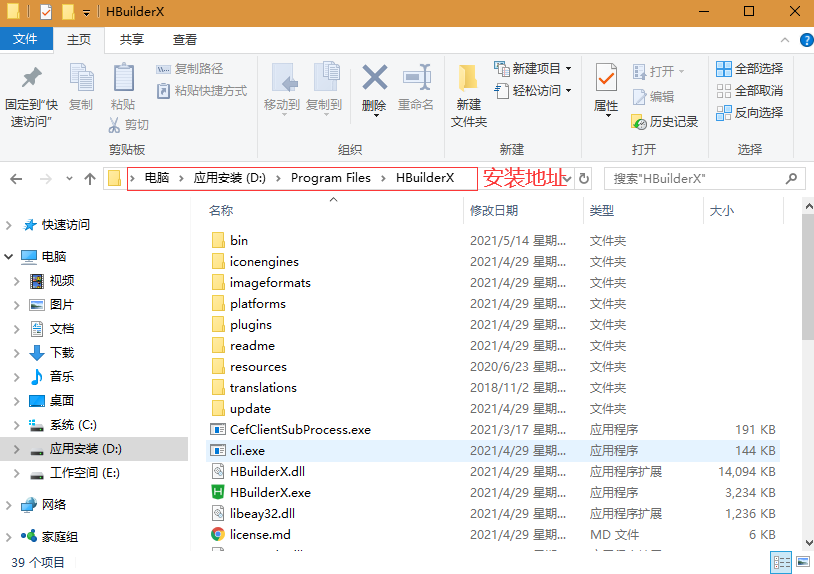
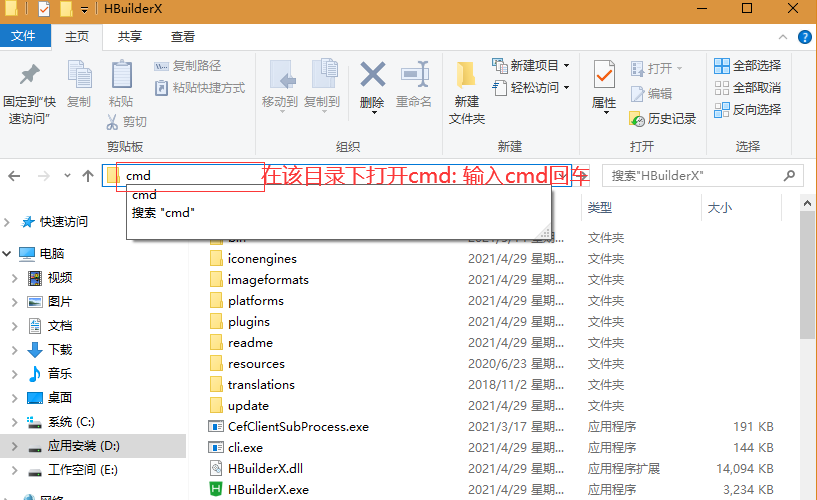
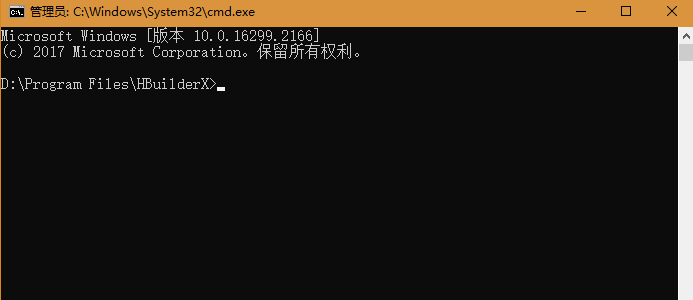
接着使用命令cd plugins\launcher\tools\adbs,进入adb的设置。
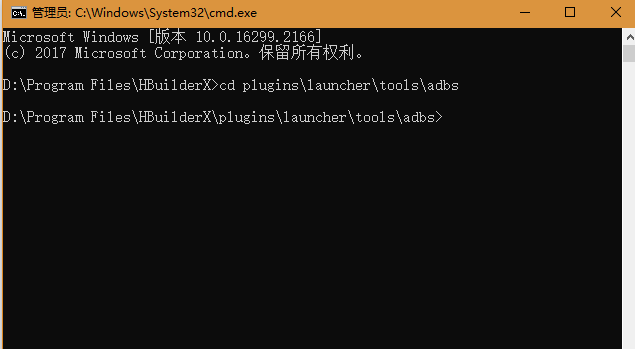
3. 设置手机监听端口
在刚刚的CMD窗口中执行命令adb tcpip 5555,使手机监听这个端口。
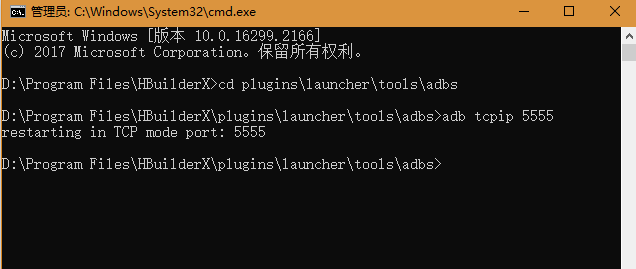
4. 设置IP连接手机
在刚刚的CMD窗口中执行命令adb connect 192.168.1.111,使HBuiderX过ip和手机相连。
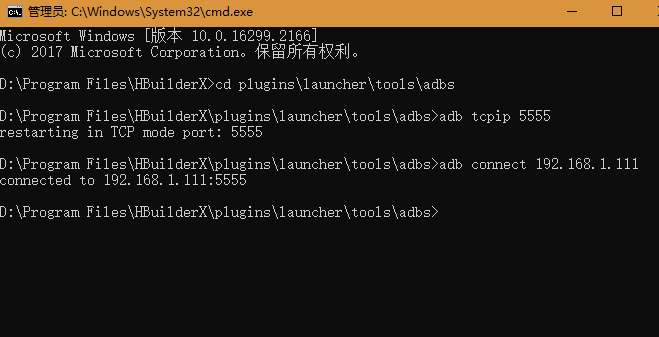
其中192.158.1.111为自己手机的ip地址;进入手机的设置,搜索‘状态信息’即可查看设备ip地址。
5. 拔出USB线
此时可以拔出USB线,adb通过wifi链接Android设备调试。
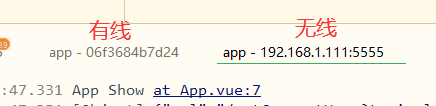
6. 恢复使用数据线链接
在刚刚的CMD窗口中执行命令adb usb,恢复数据USB链接。
四、使用体验
偶尔会出现断连的情况,整体使用下来体验不是很好。
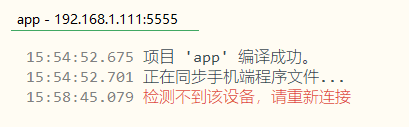
五、bat 脚步
如果平时针得用无线开发,那每次打开cmd在输入命令实在太过麻烦。
下面为你准备了bat脚本,每天上班双击.bat即可切换到wifi调试,方便快捷。
start cmd /c "cd/d D:\Program Files\HBuilderX&&cd plugins\launcher\tools\adbs&&adb tcpip 5555&&adb connect 192.168.1.111"
将代上面命令中的D:\Program Files\HBuilderX替换为你自己电脑上的HBuiderX安装路径即可。
更多推荐
 已为社区贡献6条内容
已为社区贡献6条内容









所有评论(0)